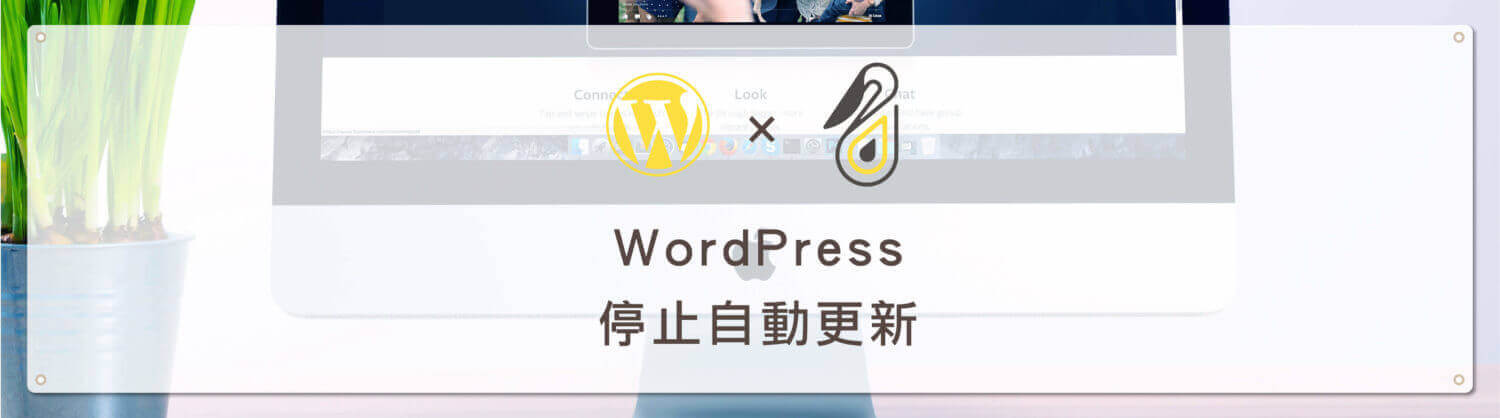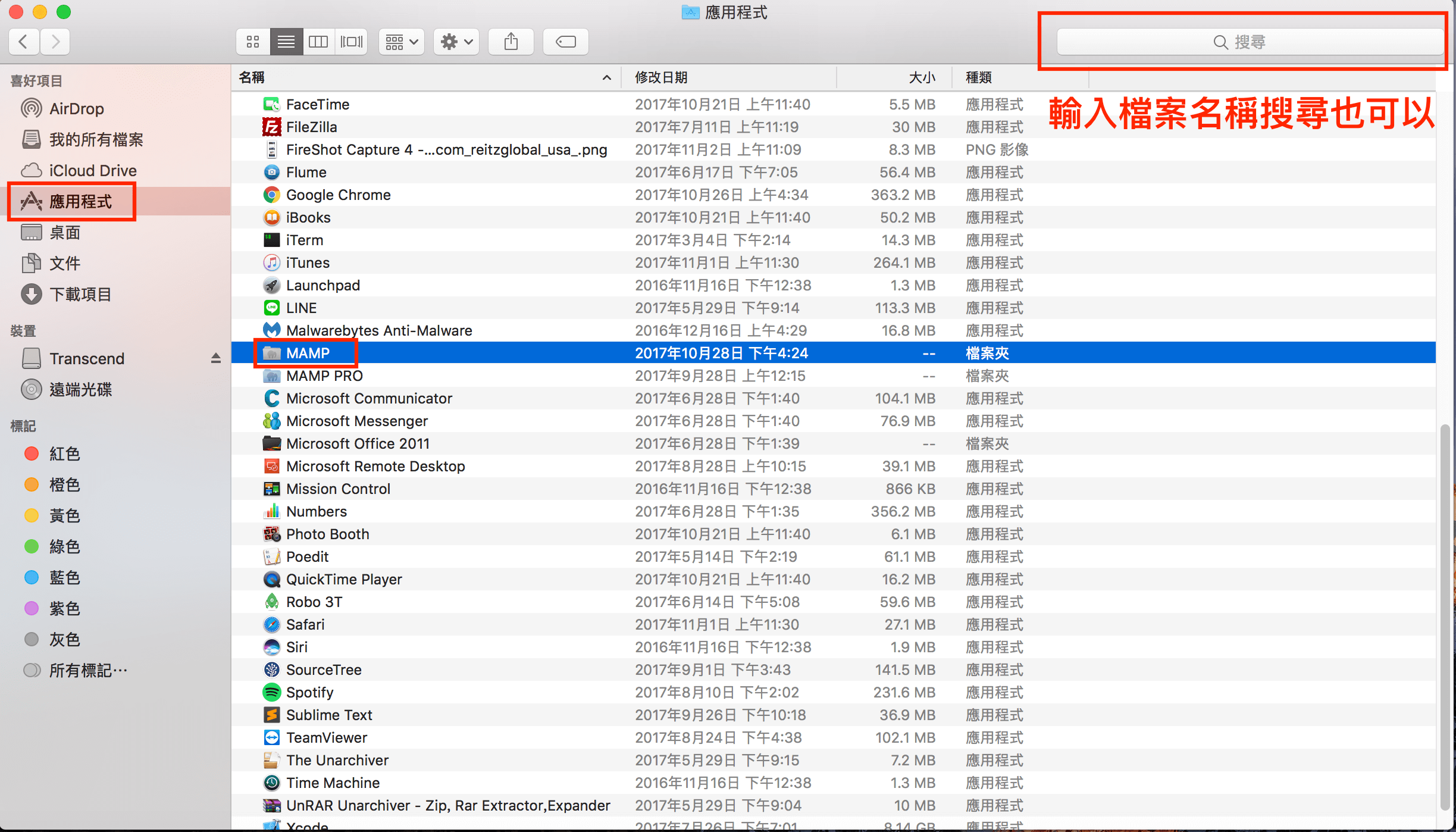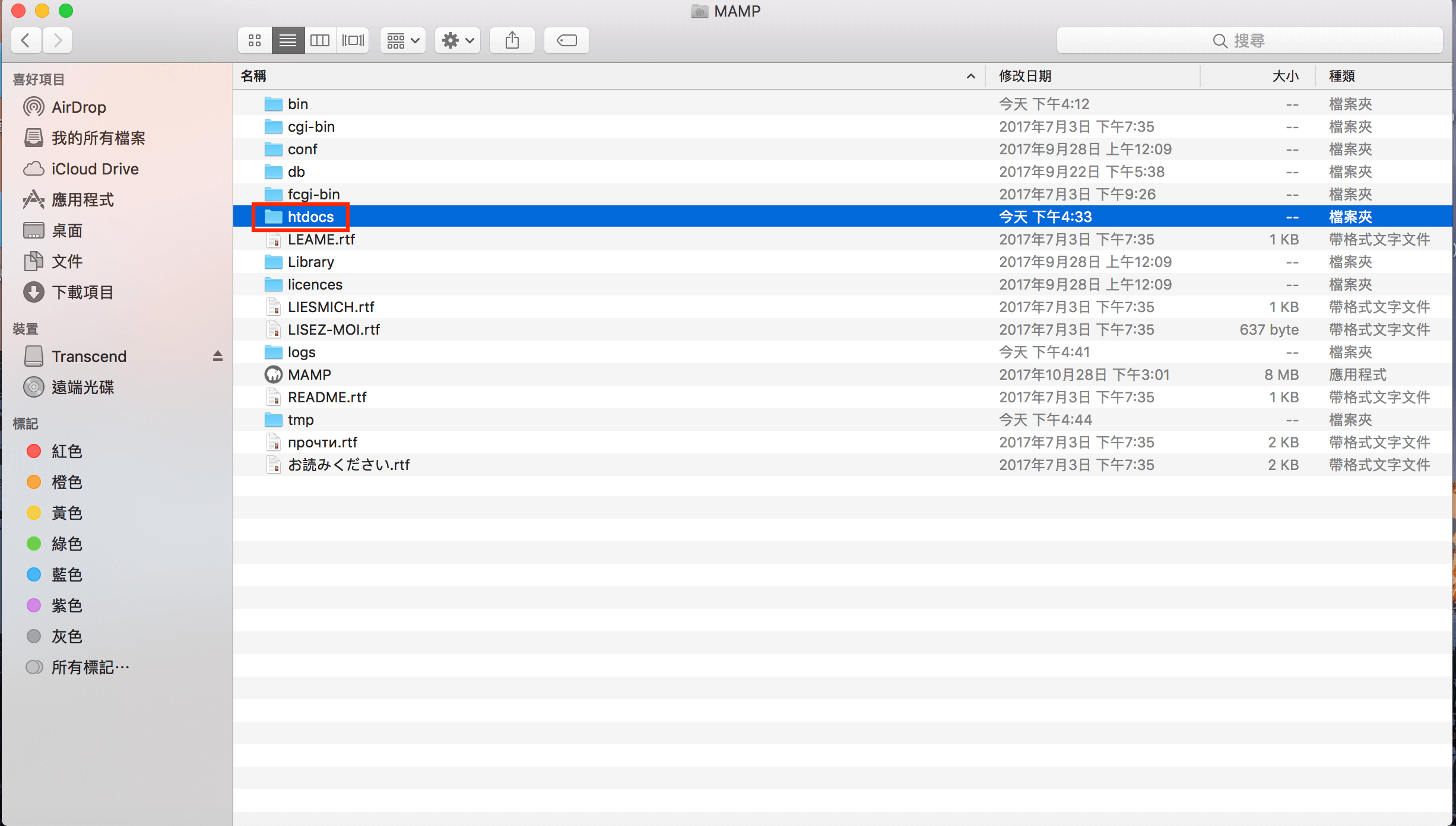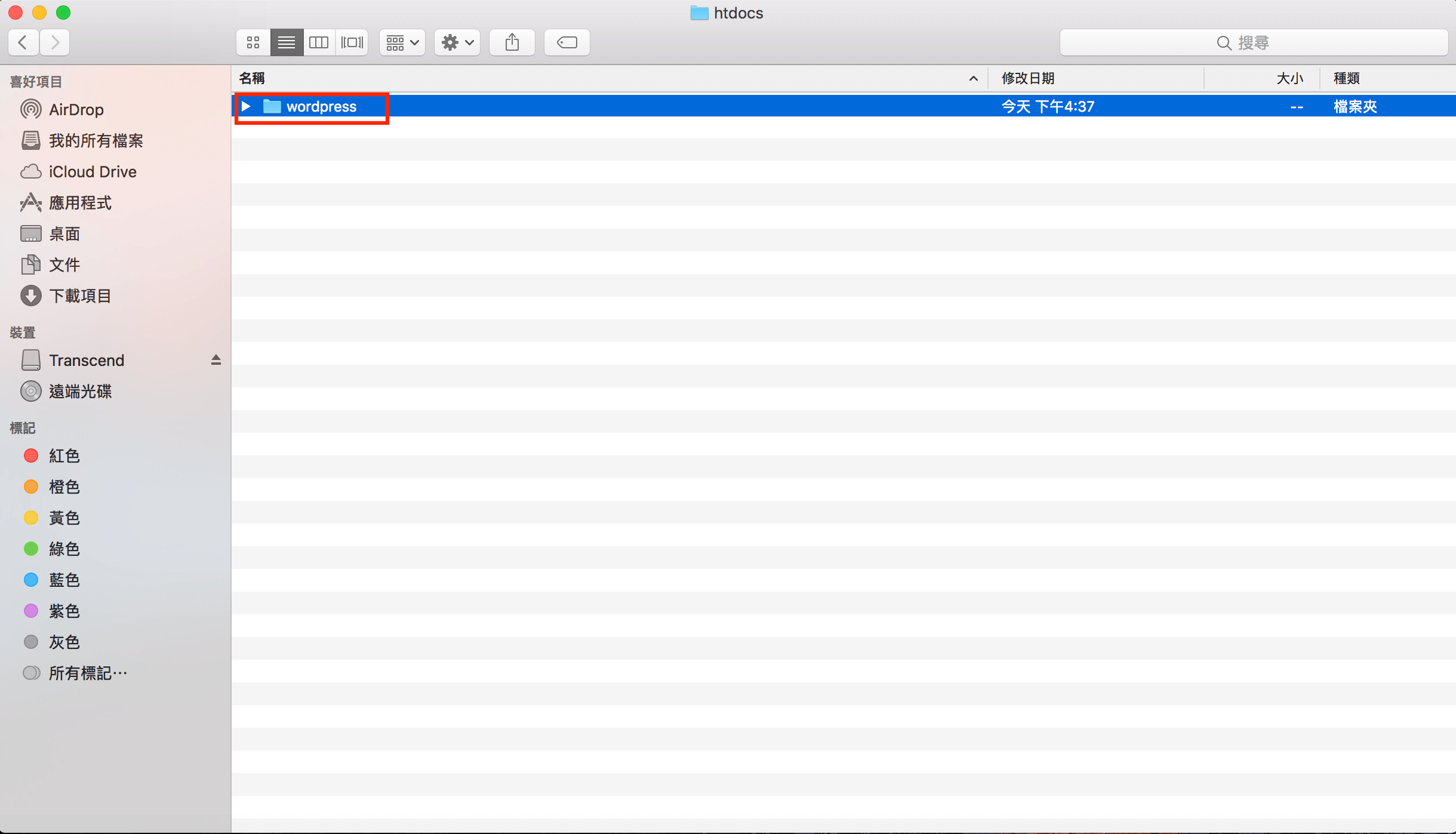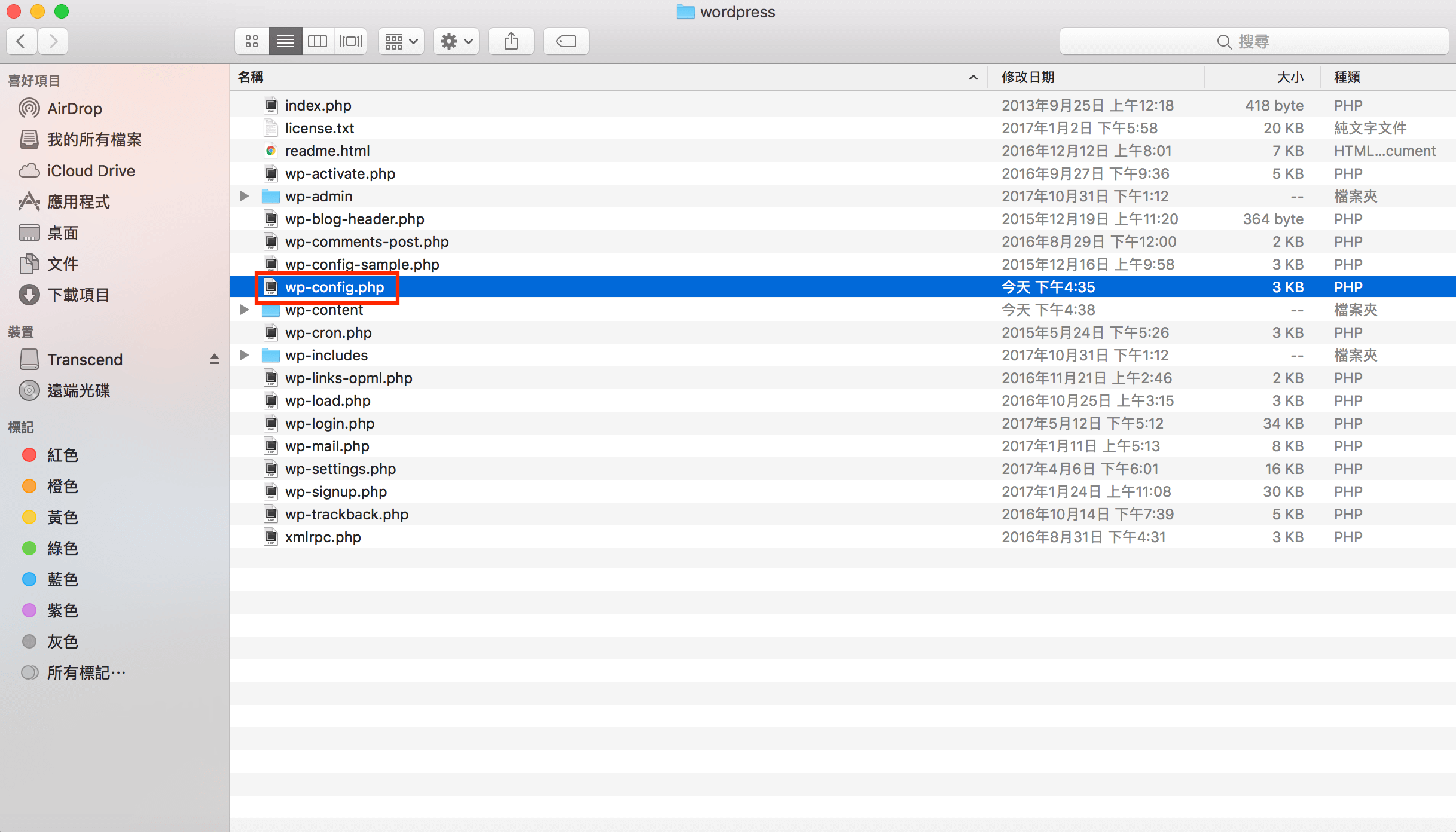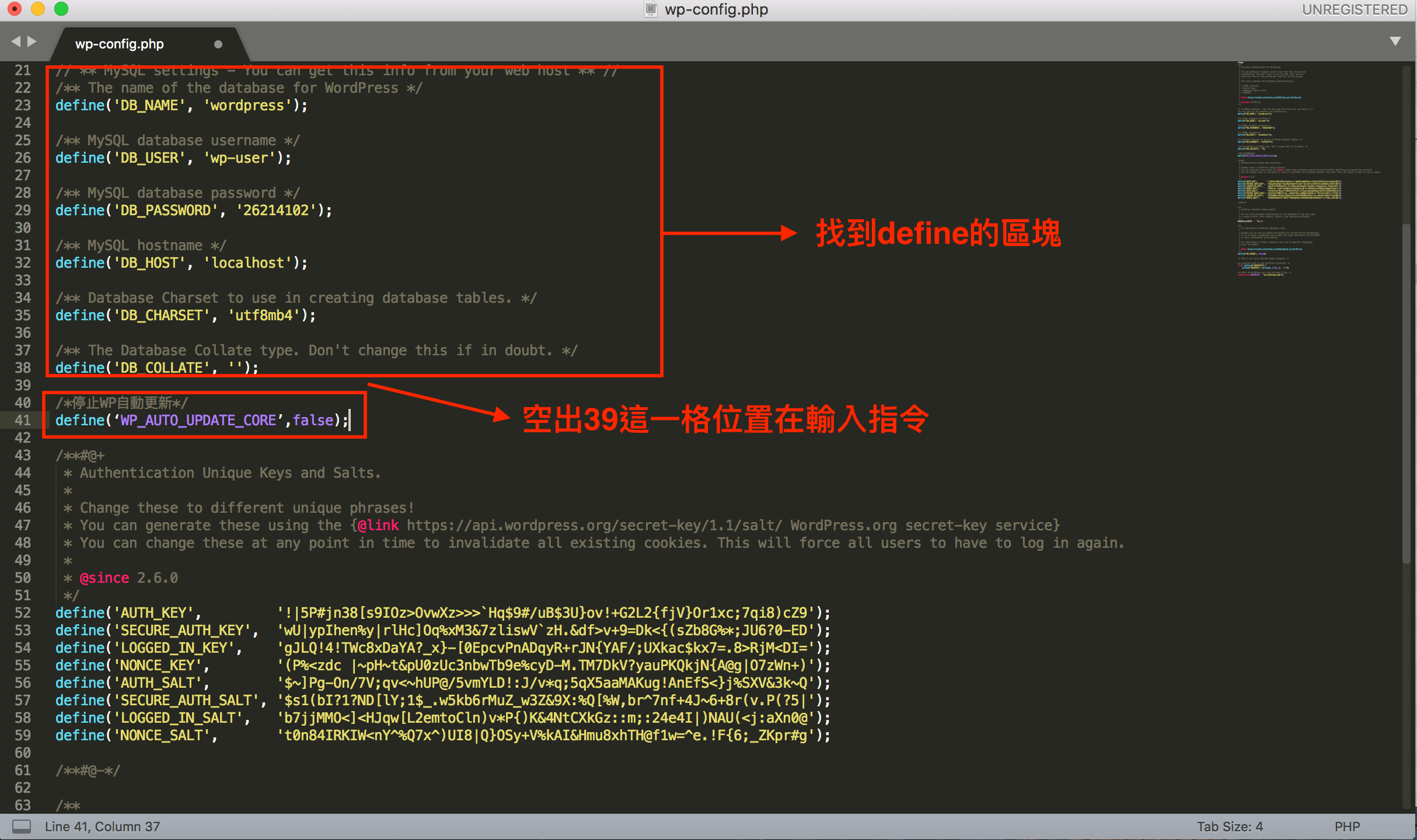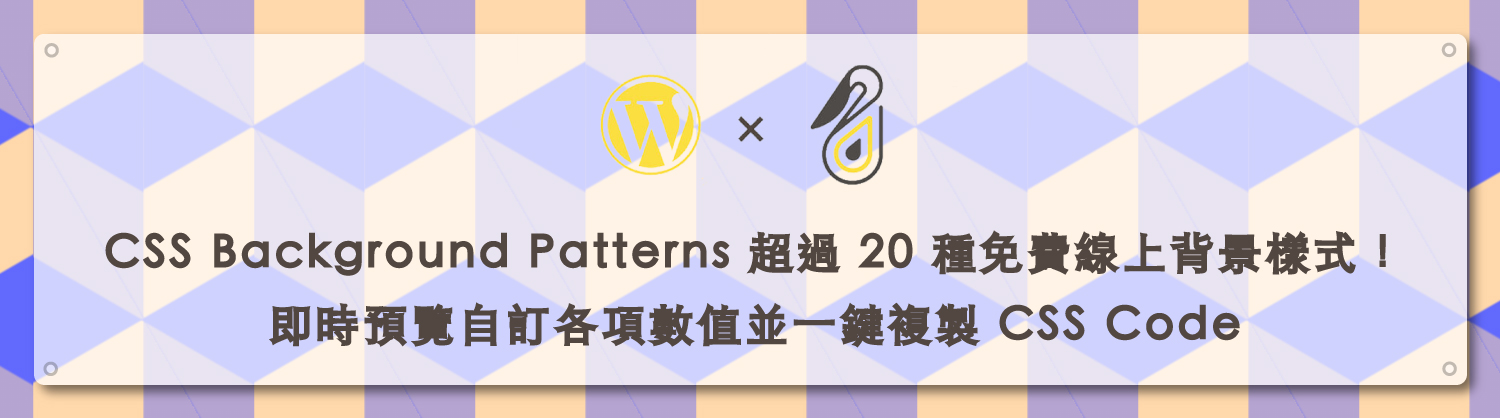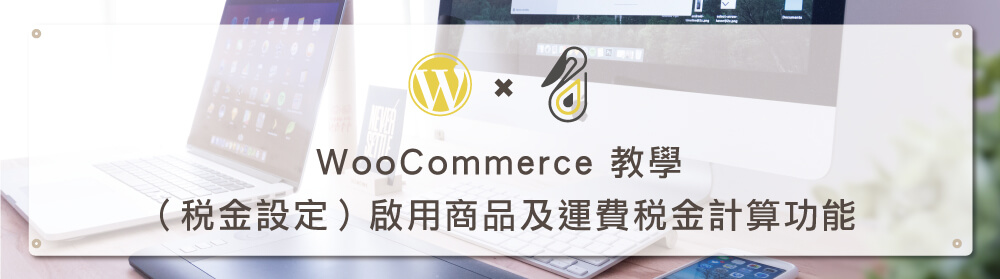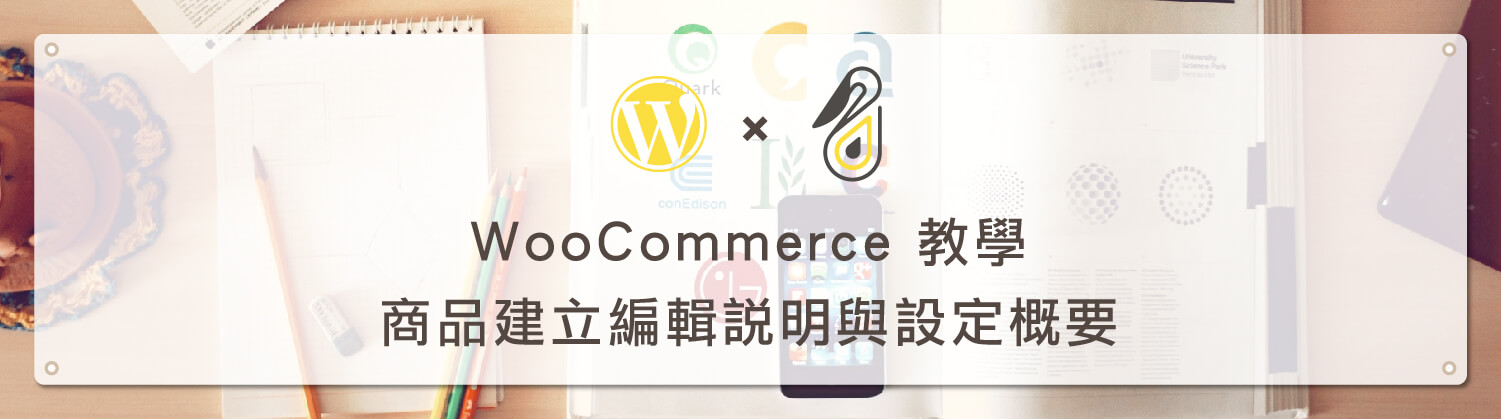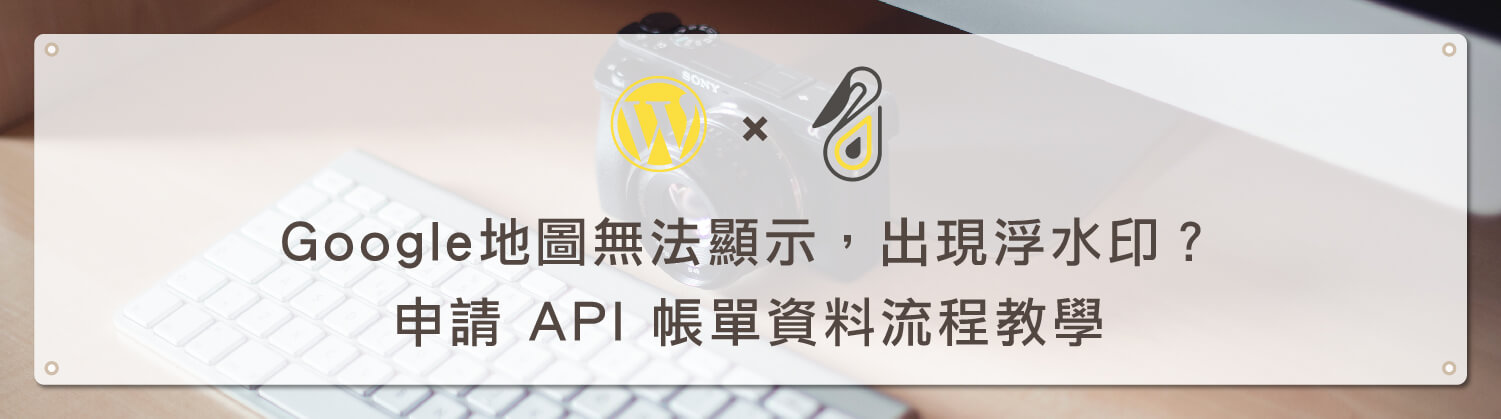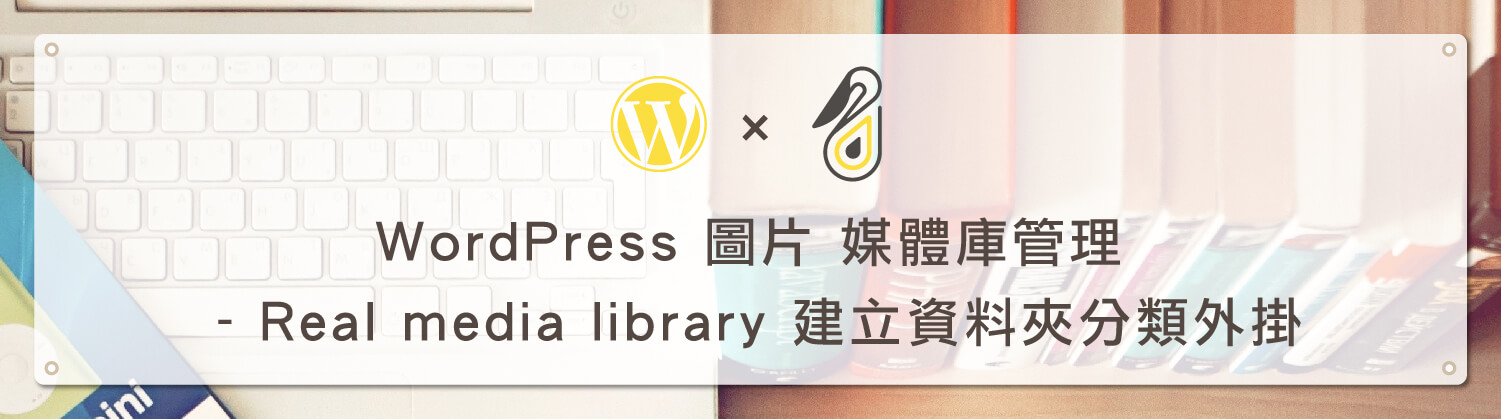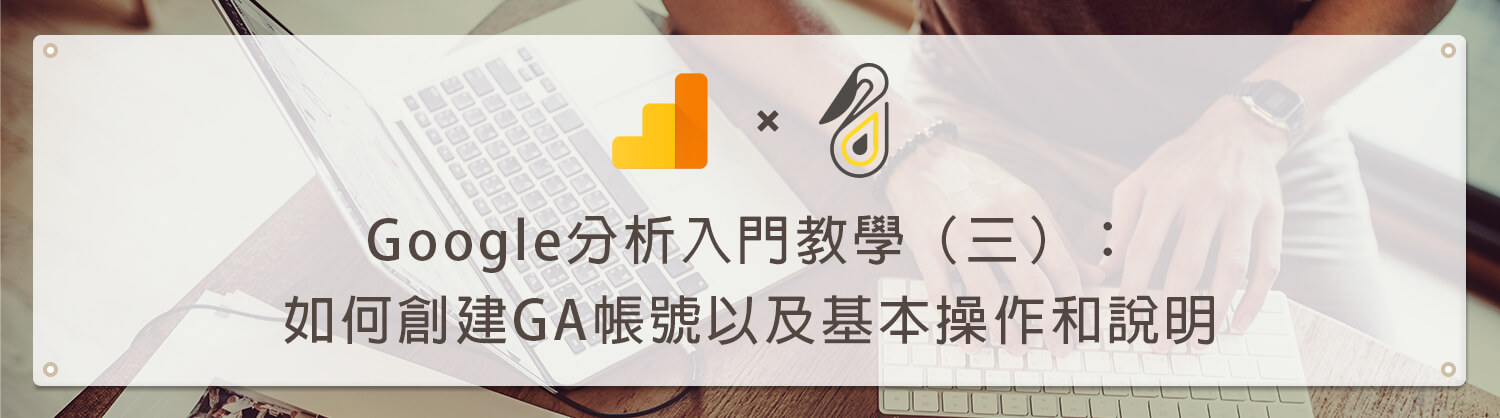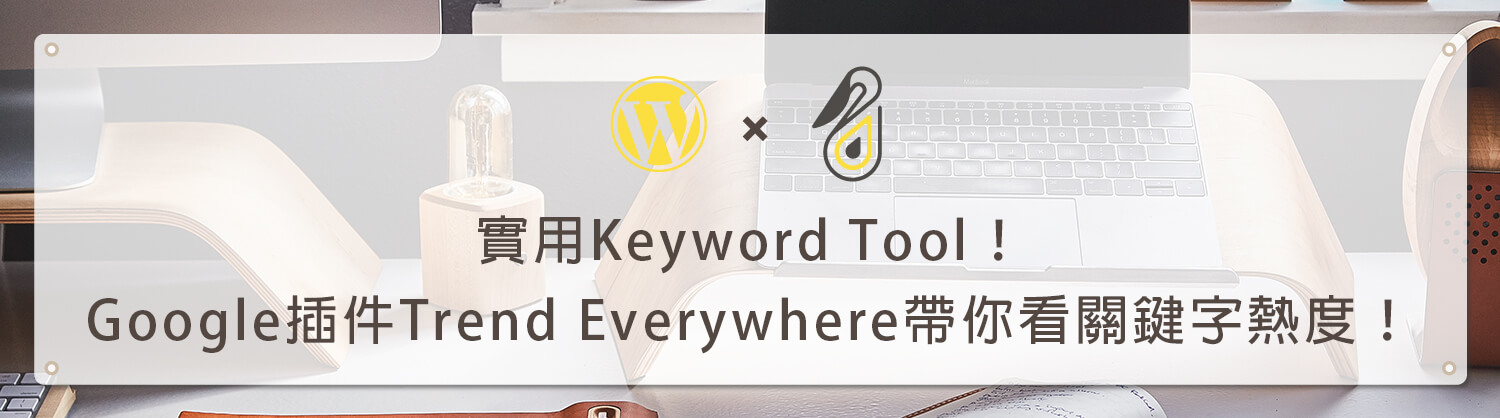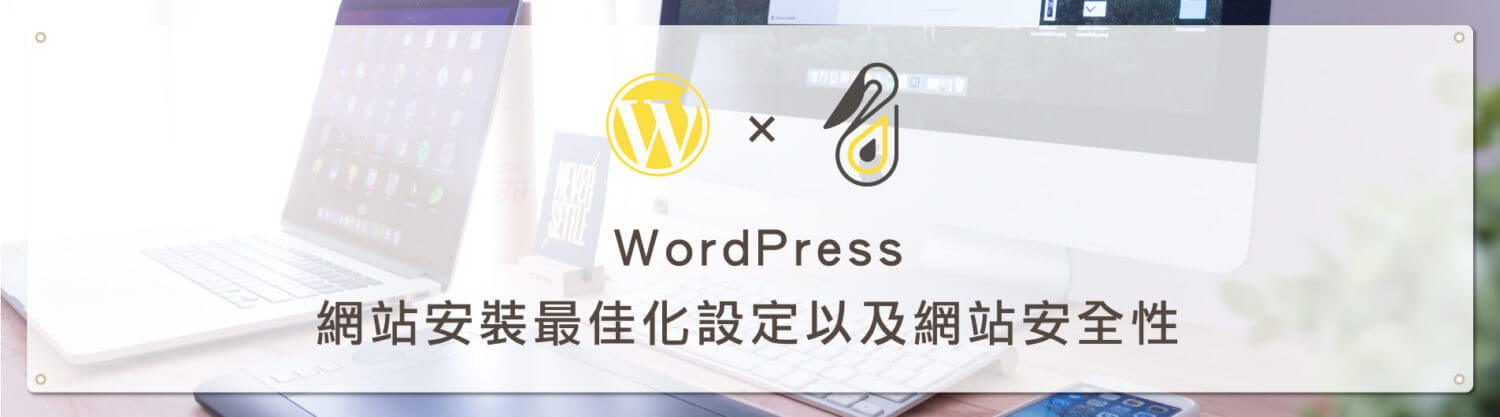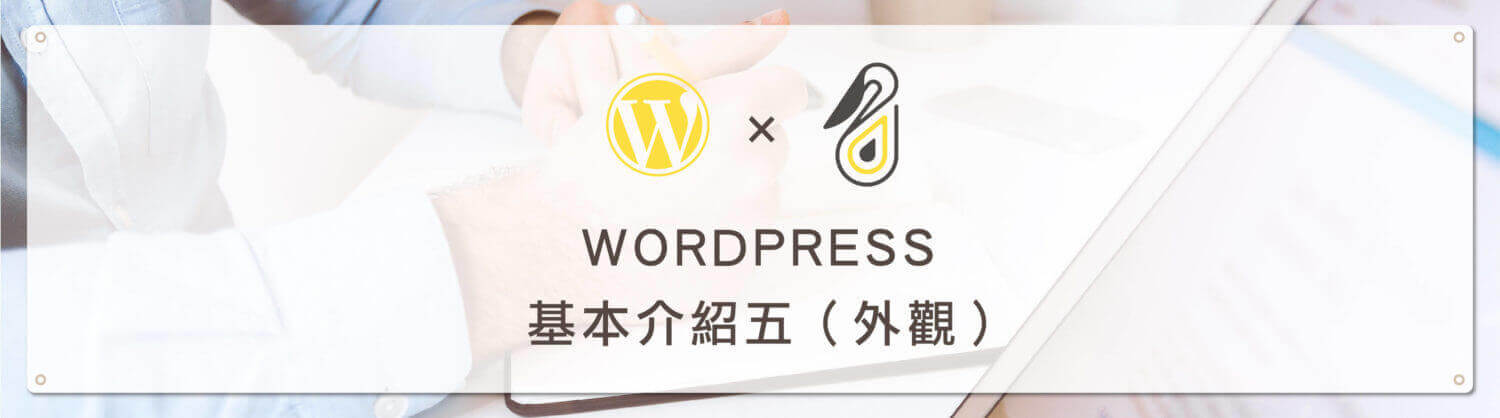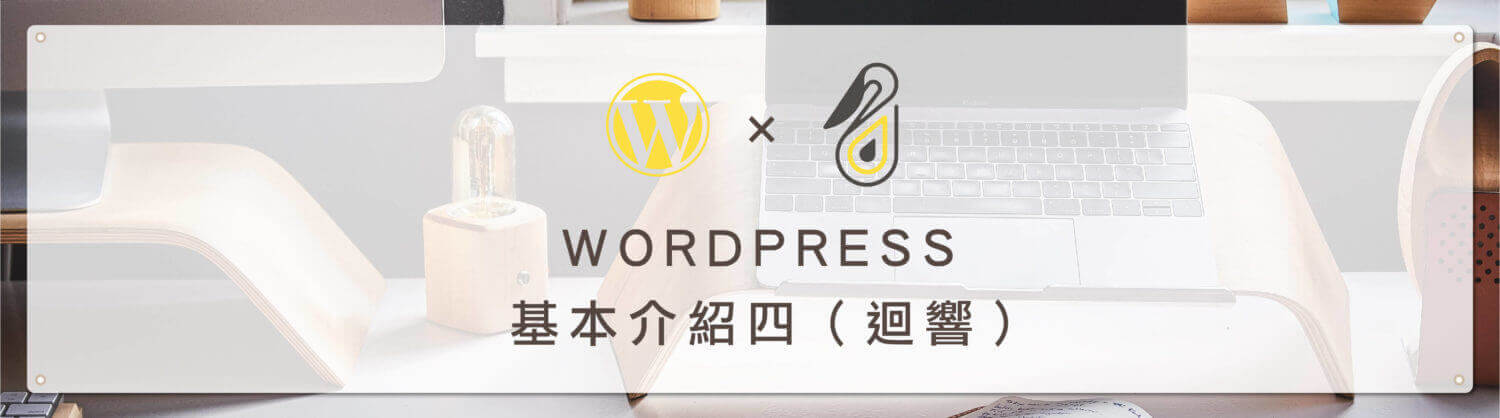歡迎回到鵠學苑~WordPress網頁設計超詳細攻略!這一次的文章,是要教導大家如何在 WordPress 更新 時透過 修改PHP 停止自動更新 版本 ,在教學的開頭,我要先恭喜看到這一篇教學的初心者們,這是最後一篇WordPress基本介紹的教學拉!!看完這一篇,就表示各位已經準備從初心者進階到網站架設的見習武士拉!(一個轉職的概念),而作為最後一篇的教學,當然要來一點不一樣難度的操作,才稱得上是畢業考試,對吧?
各位不用太擔心~在這篇教學中只是要跟大家說一個PHP語法的簡單設定,雖然使用WordPress的最初目的,就是能夠脫離使用各種語法來架設網站的思維邏輯,但是在一些小細節的設定上,還是會需要用到小部分的語法來輔助架設網站的過程更加的順利。這一篇要講解的是如何讓WordPress停止自動更新,教學的內容相當的短也相當簡單,不會讓各位頭痛的,現在就跟隨著鵠學苑的腳步,一起來學習本次的內容吧!
WordPress.org PHP 學習資訊
https://codex.wordpress.org/Know_Your_Sources#Learning_PHP
WordPress.org 支援與論壇
https://tw.wordpress.org/support/
如何在 WordPress PHP 語法檔案裡加入指令碼以停止 WordPress 的自動更新
第一步:首先必須先找到 WordPress 資料夾裡面名為『 wp-config.php 』的檔案,先在 MAC 上開啟 Finder ,然後點選應用程式,找到 MAMP 的資料夾。還記得當初在 WordPress安裝 的教學文中 ,有安裝過MAMP這個本機伺服器嗎?WordPress 資料夾就放在 MAMP 的 htdocs 裡面,點開 WordPress 資料夾就能找到『wp-config.php』的檔案了。
第二步:打開『wp-config.php』檔案,在裡面 define 開頭的區塊,最後一段指令的下方空位,新增下面這一段指令:define(‘WP_AUTO_UPDATE_CORE’,false);,如圖片所示,最後退出視窗的時候記得按下儲存,就完成停止WordPress自動更新了。
小提醒:在輸入指令時記得要注意大小寫,如果指令碼的顏色沒有變得跟上圖一樣,就表示指令無效喔!
結語:
有關 WordPress 基本教學的最後一篇,教了大家如何關閉自動更新,單純的輸入一個指令碼,就輕鬆地關閉了更新功能,是不是相當的簡單呢?我知道大家一定都有疑問,為什麼要關閉 WordPress 的自動更新?軟體的更新不是越新越好嗎?這是因為有許多的主題及外掛,通常都要等到 WordPress 更新之後,才會陸續的針對新版本的WordPress做本身主題或外掛的更新,如果直接更新了WordPress,可能會造成主題及外掛內的功能無法正常運作,或著會讓網站本身在前台無法正常顯示,造成網站的問題,所以才需要關閉自動更新的功能。而如果不想關閉自動更新或希望能夠使用最新版本的WordPress,就要在佈景主題中安裝子主題,更新的時候才不會將設定內容也一起覆蓋過去。
但我還是要說,在初學WordPress的階段,因為網站是架設在本機伺服器上,並沒有透過虛擬主機連上網路,所以其實不用太擔心WordPress自動更新的這個環節,如果有發現WordPress有發佈新版本,可以放心的更新的,之後將網站搬家到虛擬主機上之後,就要透過FTP的方式進入WordPress的安裝目錄下方去做更改,路徑與教學內容是ㄧ樣的。WordPress 的基本教學在這一篇結束也畫下了句點,接下來更進階的 WordPress 各項設定,後續在鵠學苑也會持續的更新,在這裡請大家一定要持續關注 鵠創意設計 | 鵠學苑 ,繼續跟著鵠學苑的腳步,一步一步完成獨立架設網站的夢想吧!
站內相關文章:
網站資訊文章推薦
部落格架站該如何選擇?Medium跟WordPress的優勢比較!
重複內容 會影響SEO?如何正確把內容分享到社群平台!
購物網站架設 – 電子商務網站建置的細節與項目